电脑显示器桌面大小怎么调 电脑显示器桌面大小的调整方法
更新时间:2024-05-08 13:31:58作者:qiaoyun
很多人在使用电脑的时候,可能会发现显示器桌面显示太大或者太小,导致看着很不舒服,所以很多人就想要手动调整,但是不懂改如何操作,那么电脑显示器桌面大小怎么调呢?如果你有一样需求的话,可以跟随着笔者的步伐一起来学习一下电脑显示器桌面大小的调整方法。
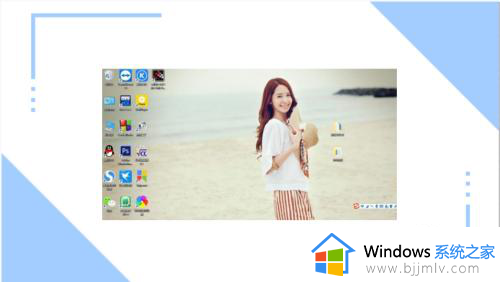
具体步骤如下:
1、右键单击桌面,选择显示设置。
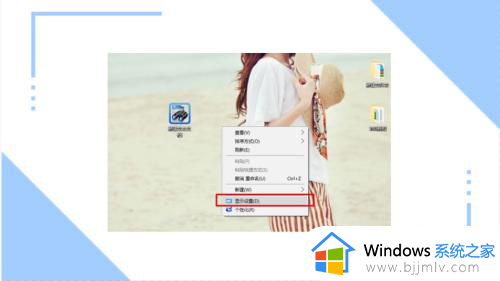
2、找到分辨率。
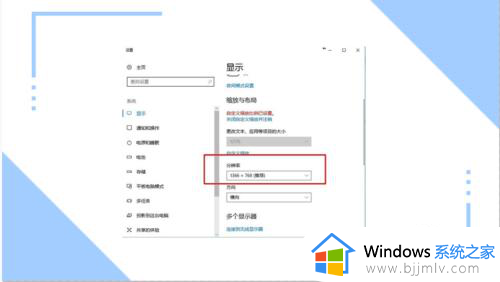
3、修改一下,保留更改,就完成了。
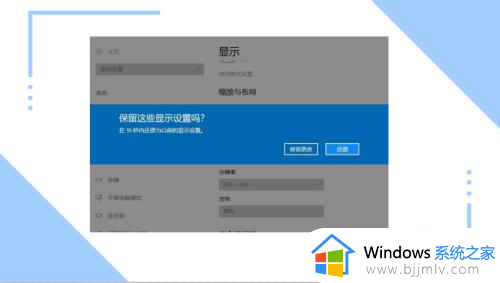
以上给大家介绍的就是电脑显示器桌面大小的详细调整方法,大家有需要的话,可以参考上述方法步骤来进行太哦正,相信可以帮助到大家。
电脑显示器桌面大小怎么调 电脑显示器桌面大小的调整方法相关教程
- 电脑显示桌面图标太大怎么调 电脑桌面图标如何调小
- 怎么调节电脑桌面图标大小 电脑如何调节桌面图标大小
- 电脑字体怎么调大小 电脑桌面上字体大小怎么调
- windows电脑桌面字体大小怎么调 怎样调整windows电脑桌面字体大小
- 台式电脑桌面图标变大了怎么调小 怎样恢复电脑原来的桌面显示
- windows字体大小怎么设置 windows电脑显示屏字体大小在哪调整
- 浏览器页面怎么放大缩小 浏览器页面如何调整大小
- 电脑屏幕上的字怎么调大小 电脑桌面字体大小调整快捷键
- 电脑屏幕显示放大了怎么缩小 电脑显示屏显示过大怎么调小
- 电脑调字体大小在哪里设置?电脑显示屏字体大小怎么调整
- 惠普新电脑只有c盘没有d盘怎么办 惠普电脑只有一个C盘,如何分D盘
- 惠普电脑无法启动windows怎么办?惠普电脑无法启动系统如何 处理
- host在哪个文件夹里面 电脑hosts文件夹位置介绍
- word目录怎么生成 word目录自动生成步骤
- 惠普键盘win键怎么解锁 惠普键盘win键锁了按什么解锁
- 火绒驱动版本不匹配重启没用怎么办 火绒驱动版本不匹配重启依旧不匹配如何处理
电脑教程推荐
win10系统推荐